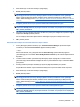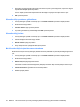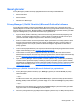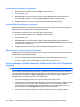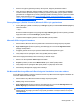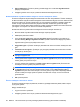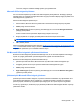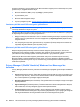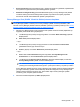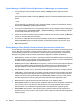HP ProtectTools User Guide - Windows XP, Windows Vista, Windows 7
Privacy Manager'ı (Gizlilik Yöneticisi) Windows Live Messenger için yapılandırma
1. Privacy Manager Chat'te (Gizlilik Yöneticisi Sohbet), Settings (Ayarlar) düğmesini tıklatın.
– veya –
Privacy Manager'da (Gizlilik Yöneticisi), Settings'i (Ayarlar) ve ardından Chat (Sohbet) sekmesini
tıklatın.
– veya –
Privacy Manager Live Messenger History Viewer'da (Gizlilik Yöneticisi Live Messenger Geçmiş
Görüntüleyici), Settings (Ayarlar) düğmesini tıklatın.
2. Oturumunuzu kapatmadan önce Privacy Manager Chat'in (Privacy Manager Sohbet) bekleyeceği
süreyi belirlemek için, Lock session after _ minutes of activity (_ dakikalık etkinliğin ardından
oturumu kilitle) listesinden bir sayı seçin.
3. Sohbet oturumlarınıza yönelik bir geçmiş klasörü belirtmek üzere bir klasör aramak için Browse'ı
(Gözat) ve ardından OK'i (Tamam) tıklatın.
4. Oturumlarınızı kapattığınızda otomatik olarak şifreleyip kaydetmek için, Automatically save
secure chat history (Güvenli sohbet geçmişini otomatik olarak kaydet) onay kutusunu seçin.
5. OK'i (Tamam) t
ıklatın.
Privacy Manager Chat (Gizlilik Yöneticisi Sohbet) penceresinde sohbet etme
Privacy Manager Chat'i (Gizlilik Yöneticisi Sohbet) başlattıktan sonra, Windows Live Messenger'da bir
Privacy Manager Chat (Gizlilik Yöneticisi Sohbet) penceresi açılır. Privacy Manager Chat'i (Gizlilik
Yöneticisi Sohbet) kullanmak, temel Windows Live Messenger'ı kullanmaya benzer, ancak Privacy
Manager Chat (Gizlilik Yöneticisi Sohbet) penceresinde aşağıdaki ek özellikler kullanılabilir:
●
Save (Kaydet)—Sohbet oturumunuzu, yapılandırma ayarlarınızda belirtilen klasöre kaydetmek için
bu düğmeyi tıklatın. Privacy Manager Chat'i (Gizlilik Yöneticisi Sohbet), her oturumu kapatıldığında
otomatik olarak kaydedecek şekilde de yapılandırabilirsiniz.
●
Hide all (Tümünü gizle) ve Show all (Tümünü göster)—Secure Communications (Güvenli İletişim)
penceresinde gösterilen iletileri genişletmek veya daraltmak için uygun düğmeyi tıklatın. İleti
başlığını tıklatmak suretiyle iletileri tek tek gizlemeniz veya göstermeniz de mümkündür.
●
Are you there? (Orada mısın?)—Kişinizden kimlik doğrulaması
istemek için bu düğmeyi tıklatın.
●
Lock (Kilitle)—Privacy Manager Chat (Gizlilik Yöneticisi Sohbet) penceresini kapatıp Chat Entry
(Sohbet Girişi) penceresine dönmek için bu düğmeyi tıklatın. Secure Communications (Güvenli
İletişim) penceresini tekrar görüntülemek için, Resume the session'ı (Oturumu sürdür) tıklatın,
ardından seçilen güvenli oturum açma yönteminizi kullanarak kimlik doğrulaması yapın.
●
Send (Gönder)—Kişinize şifrelenmiş bir ileti göndermek için bu düğmeyi tıklatın.
●
Send signed (İmzalanmış olarak gönder)—İletilerinizi elektronik olarak imzalamak ve şifrelemek
için bu onay kutusunu seçin. Böylece, ileti kurcalanırsa, alıcı iletiyi aldığında geçersiz olarak
işaretlenecektir. Her imzalanmış ileti gönderişinizde, kimlik doğrulaması yapmanız gerekir.
●
Send hidden (Gizli gönder)—Yalnızca ileti baş
lığını göstermek üzere bir iletiyi şifrelemek ve
göndermek için bu onay kutusunu seçin. Kişinizin, iletinin içeriğini okumak için kimlik doğrulaması
yapması gerekir.
62 Bölüm 9 HP ProtectTools için Privacy Manager (Gizlilik Yöneticisi) (yalnızca belirli modellerde)